今度の問題は画像がアップロードできない事です。
フリーのサイトだからかわかりませんが、サイト管理者としてはセキュリティーを
高めるためにはPHPのセーフモードは当然の事でしょう。
こちらを参考にして画像をアップロードできました。
検索語は「Wordpress 画像がアップロードできない」です。
サーバー側でセーフモードにしているための現象だそうですが、
WordPressでこの問題に当たった事が無い当方としては少し戸惑いがありますね。
手順として
- /wordpress/wp-content/ にuploadsフォルダを作る。
- フォルダのパーミッションを757に変更する。
- .htaccessファイルを作って下記のコードを書き込む。
その際、自分は文字コードをUTF-8、改行コードをUNIXにしました。 - /wordpress/wp-admin/に .htaccessをアップロード。
[php] <files async-upload.php> AddHandler application/x-httpd-phpcgi .php </files> [/php]
ということで画像をアップロードできました。
PHPのショートコードをきれいに表示させる、CrayonSyntaxHighlighterを使っていますが
HTMLモードからリッチテキストモードにするとショートコード内の構文が
変わってしまうのは困りますね。
ーーーーーーーーーーーーーーーーーーーーーーーーーーーーーーーーーーーーーーーーーーーー
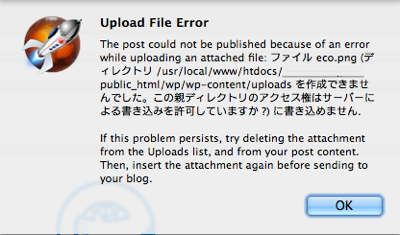
セーフモード
PHP のセーフモードは共有サーバでのセキュリティの問題を解決するための試みです。 この問題を PHP のレベルで解決しようとするのはアーキテクチャ上正しくありません。 しかしWeb サーバや OS レベルでの代替策はあまり現実的ではないため 多くのユーザ特に ISP ではセーフモードが現在使用されています。
ーーーーーーーーーーーーーーーーーーーーーーーーーーーーーーーーーーーーーーーーーーーー